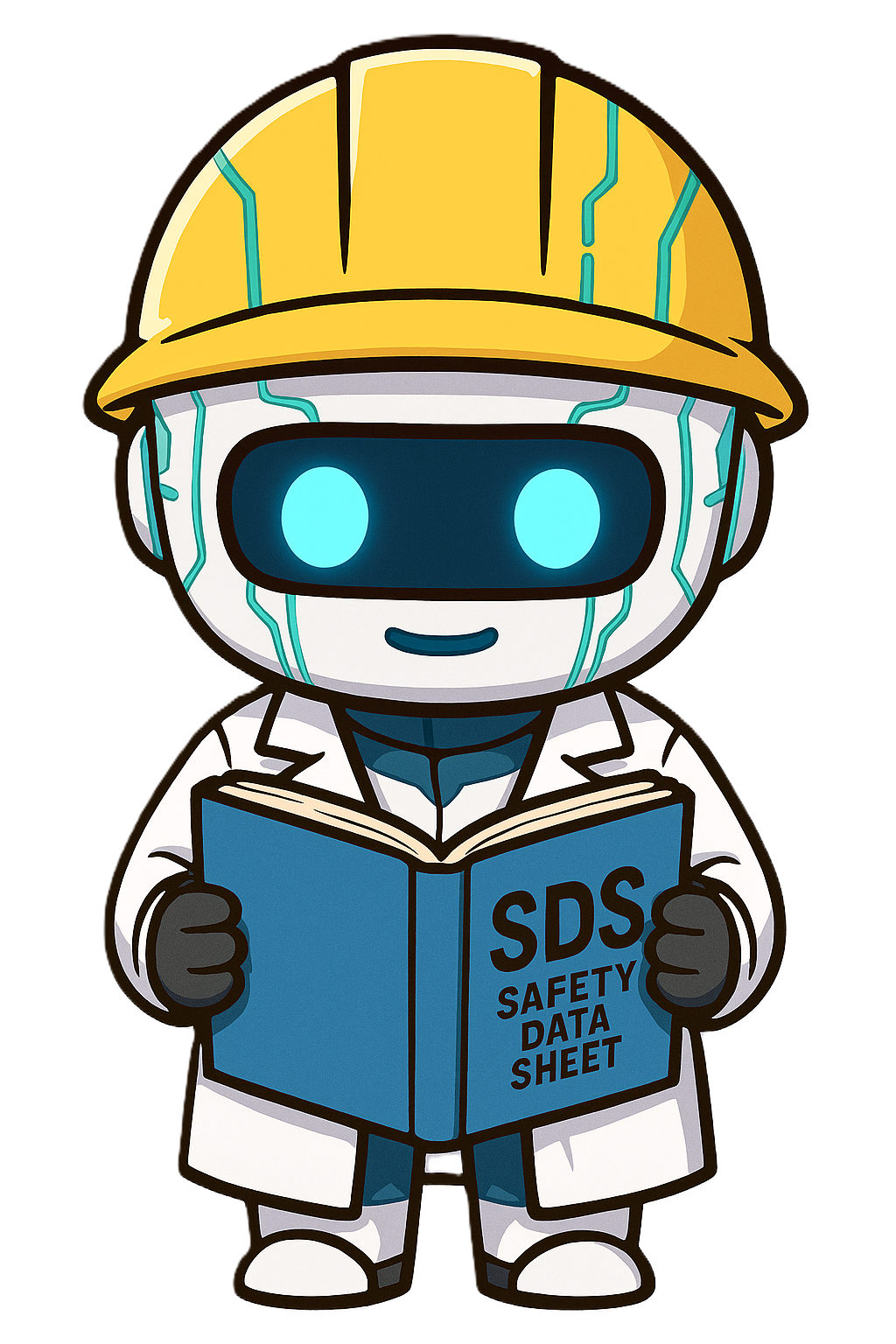 SDS読取くん 一般ユーザーマニュアル
SDS読取くん 一般ユーザーマニュアル
一般ユーザー向けガイド
このマニュアルは一般ユーザー権限でのシステム利用方法を説明するものです。
1. SDS読取くんにログイン
Webブラウザからログインして、SDS読取くんの利用を開始します。
Step 1: Webブラウザを起動し、SDS読取くんにアクセスする
対応ブラウザは、Google Chrome、Microsoft Edge、Mozilla Firefox。
SDS読取くんのURLにアクセスすると、ログイン画面が表示される。
Step 2: ログイン情報入力
管理者から通知された企業ID・ユーザーID・パスワードを入力し、「ログイン」ボタンをクリックする。
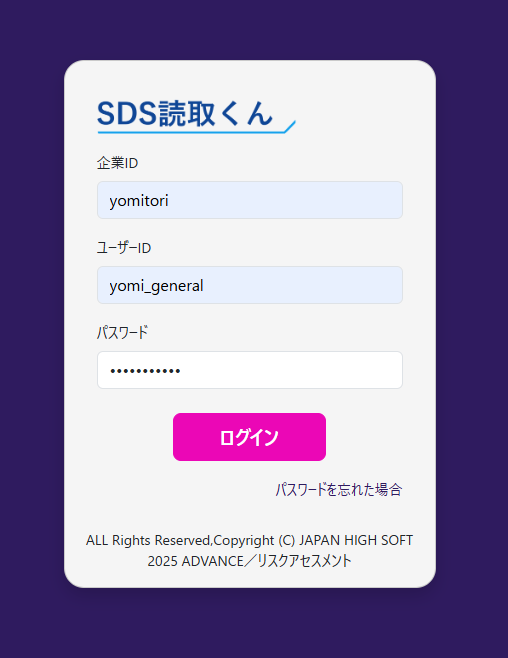
取込履歴が表示される。
1.1 ログイン後の画面
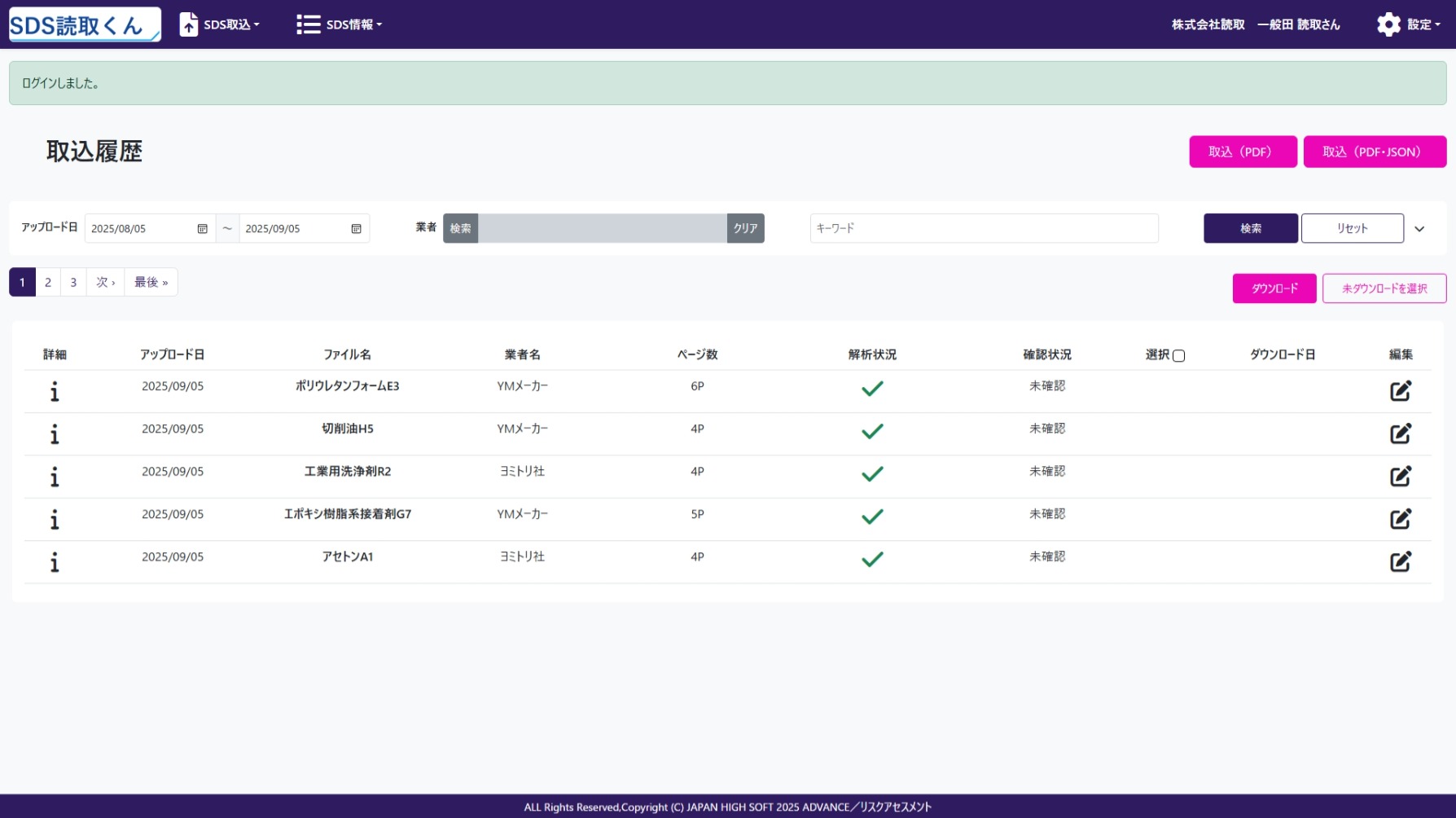
1.2 ログインできないときは
Step 1: ログイン画面で[パスワードを忘れた場合]をクリックする
Step 2: 企業IDとユーザーIDを入力し、[送信]ボタンをクリックする
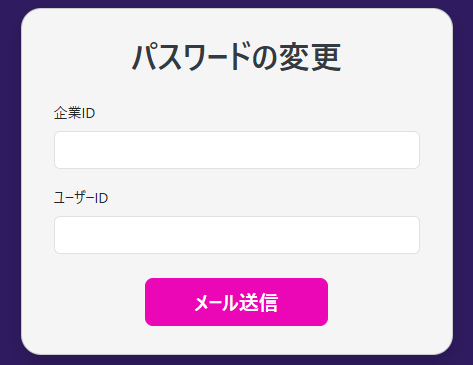
Step 3: 本人確認用キーワードをメモする
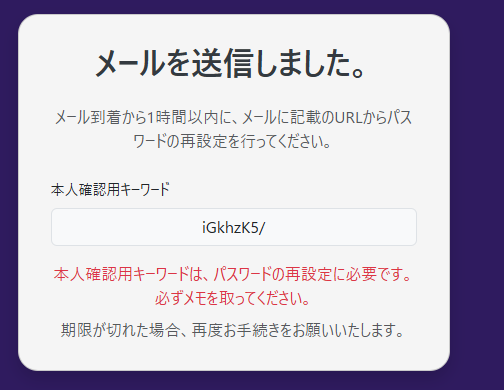
Step 4: 登録メールアドレスに届いたリンクをクリックし、新しいパスワードを設定する
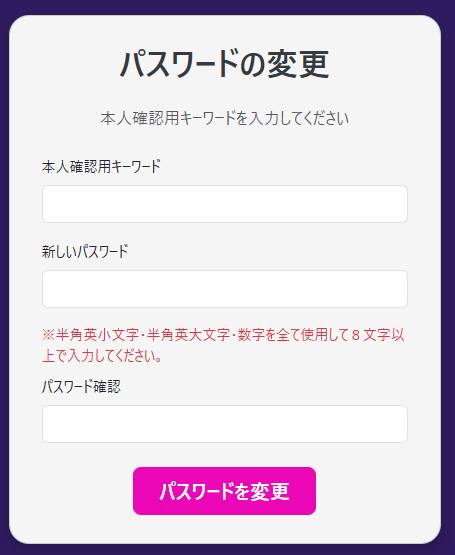
Step 5: 新しいパスワードでログインを試みる
再設定に失敗する場合、管理者にパスワードの再設定を依頼する。
2. システム概要
SDS読取くんは、安全データシート(SDS)の管理と処理を効率化するWebアプリケーションです。
OCR活用で入力不要
PDFをOCRで入力なしで取り込み入力ミスをカットし時間短縮が可能。
AI処理
各社ばらばらの形式のSDSもAIが正確に読み取り、必要な情報のみデータ化する。
厚労省標準フォーマット対応
2025年3月31日厚生労働省が公開したSDS情報交換のための標準的フォーマットに対応。
2.1 一般ユーザーができること
| 機能 | 説明 |
|---|---|
| SDS取込(PDF) | AI OCRを用いて、PDFデータを読み込み、編集可能なデータに変換 |
| SDS取込(PDF・JSON) | 厚労省フォーマット変換済みのPDF・JSONファイルからSDSデータを取り込み ※この機能ではAI OCRを使用しません |
| 取込履歴 | SDSファイル取込作業の履歴確認、SDSファイルの編集・詳細確認、ダウンロード |
| SDS一覧 | 取り込んだSDSファイルの編集・詳細確認、ダウンロード |
| パスワード変更 | ログイン中のアカウントのパスワードを変更 |
3. SDS管理機能
3.1 SDS一覧
取り込んだSDSファイルの一覧表示と検索を行います。
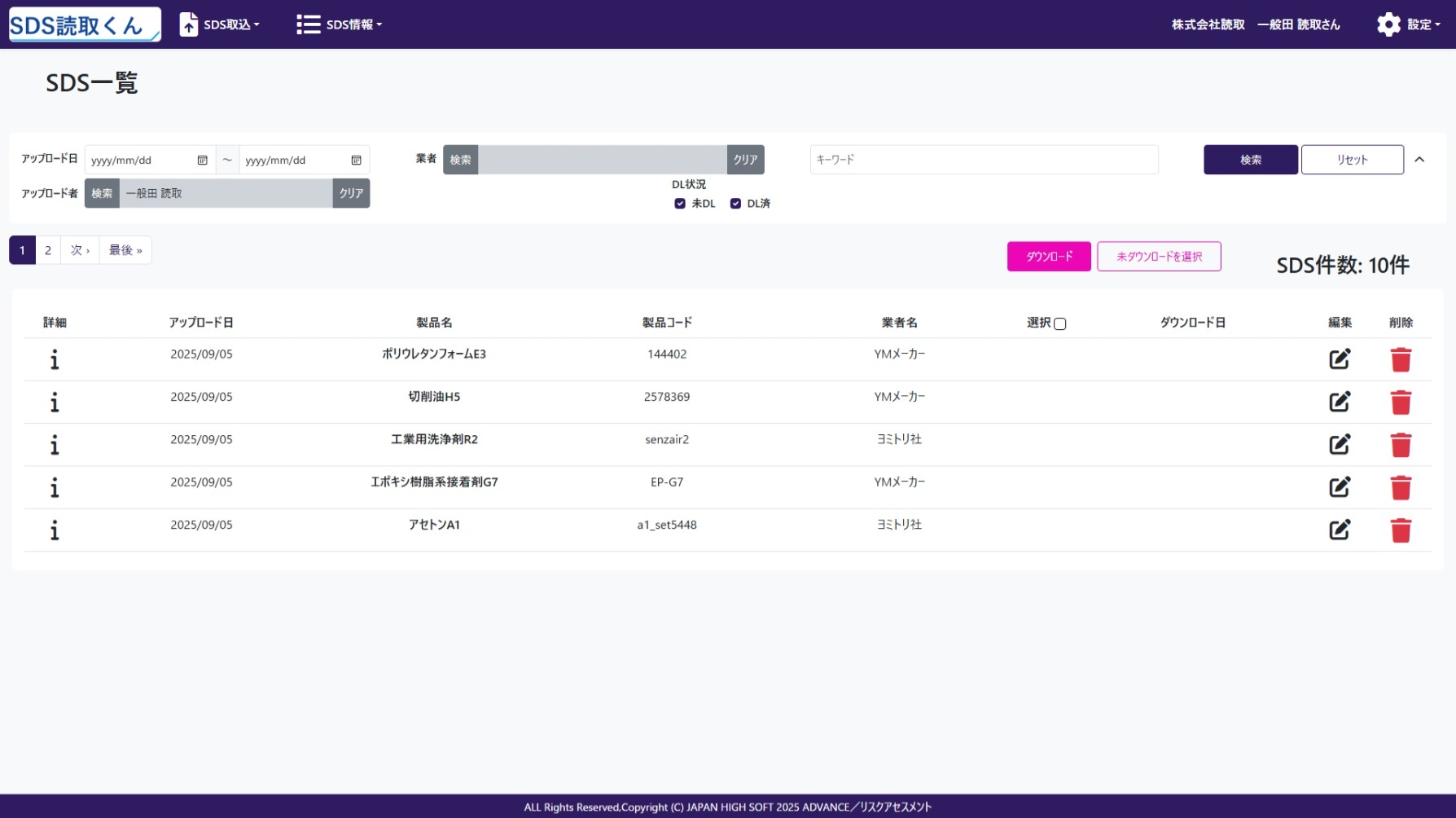
キーワード検索の対象項目
キーワード検索では、SDSデータ内の以下の項目を部分一致で検索可能。
3.2 SDS取込(PDF)
AI OCRを使用し、PDFファイルからSDSデータを取り込みます。
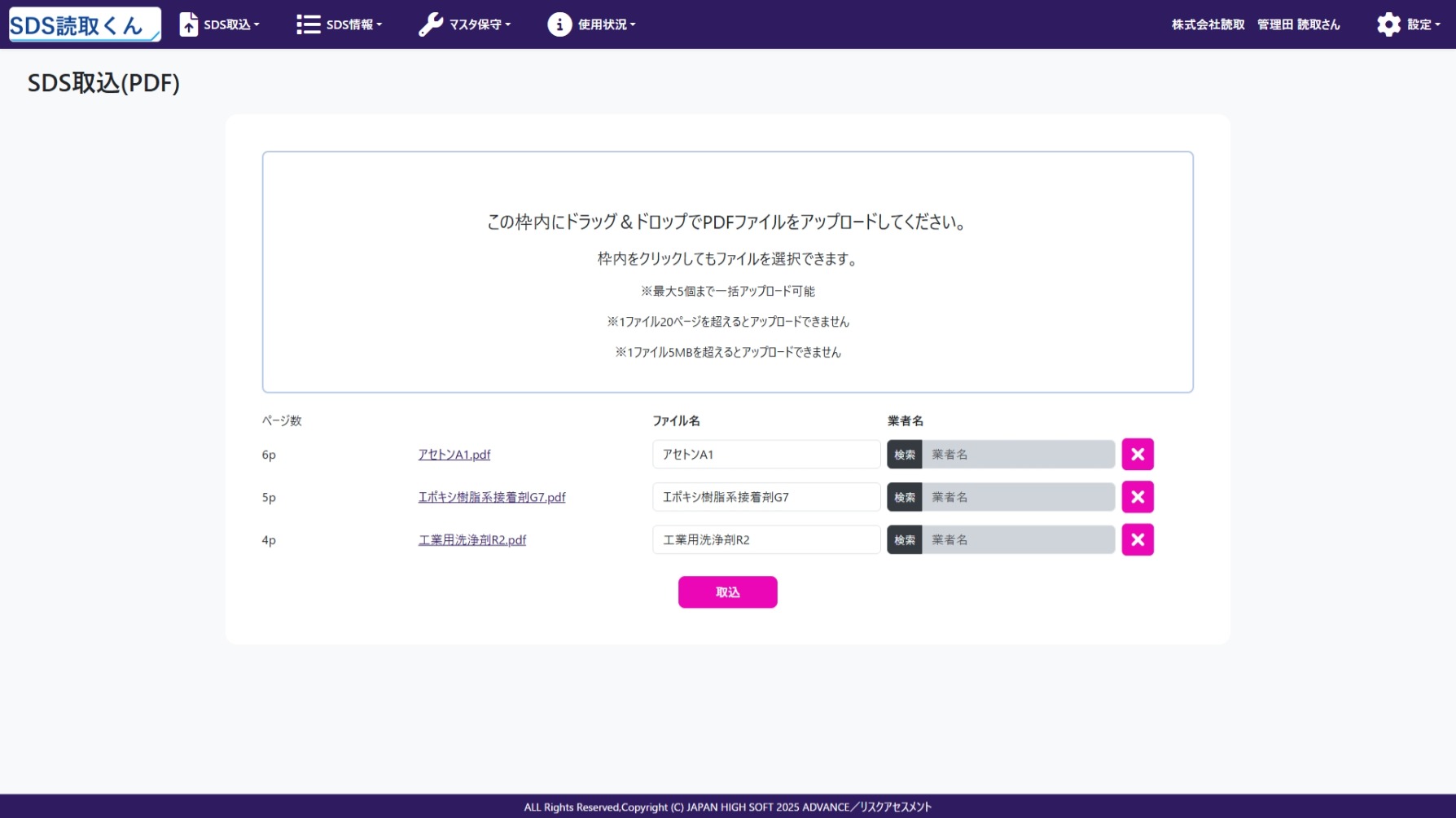
取込手順
- ヘッダーメニューから「SDS取込」>「SDS取込(PDF)」を選択する
- ファイル選択エリアにPDFファイルをドラッグ&ドロップすることで、ファイルをアップロードする
複数ファイルを同時にドラッグ&ドロップ可能。 ファイル選択エリアをクリックすることで、ファイル選択画面を表示することも可能。
- 「業者名」の検索ボタンからSDS業者情報を設定する
SDS業者の追加・編集は管理者のみ可能。 該当するSDS業者が見つからない場合は管理者に連絡する。
- 「取込」ボタンをクリックする
- 「SDSデータを登録しました。」のメッセージと共に、取込履歴画面が表示される
- 解析が完了したデータにはチェックマークが表示され、解析結果が確認できる
※システムの負荷状況により、時間がかかる場合がある
ファイル取込時の注意点
- ファイル形式: PDF(.pdf)のみ対応
- ファイル数: 一度に最大5ファイルまで
- ファイルサイズ: 1ファイルあたり最大5MB
取込後の処理の流れ
- アップロード完了: ファイルがサーバーに保存される
- 解析処理開始: AI OCRによるデータ抽出が開始される
- 解析完了: 抽出された情報が厚労省フォーマットのJSONデータとして保存され、確認・修正が可能になる
システムの負荷状況により、解析には時間がかかる場合がある
3.3 SDS取込(PDF・JSON)
AI OCRを介さず、厚労省フォーマットに変換済みのPDFファイルとJSONファイルのペアでSDSデータを取り込みます。
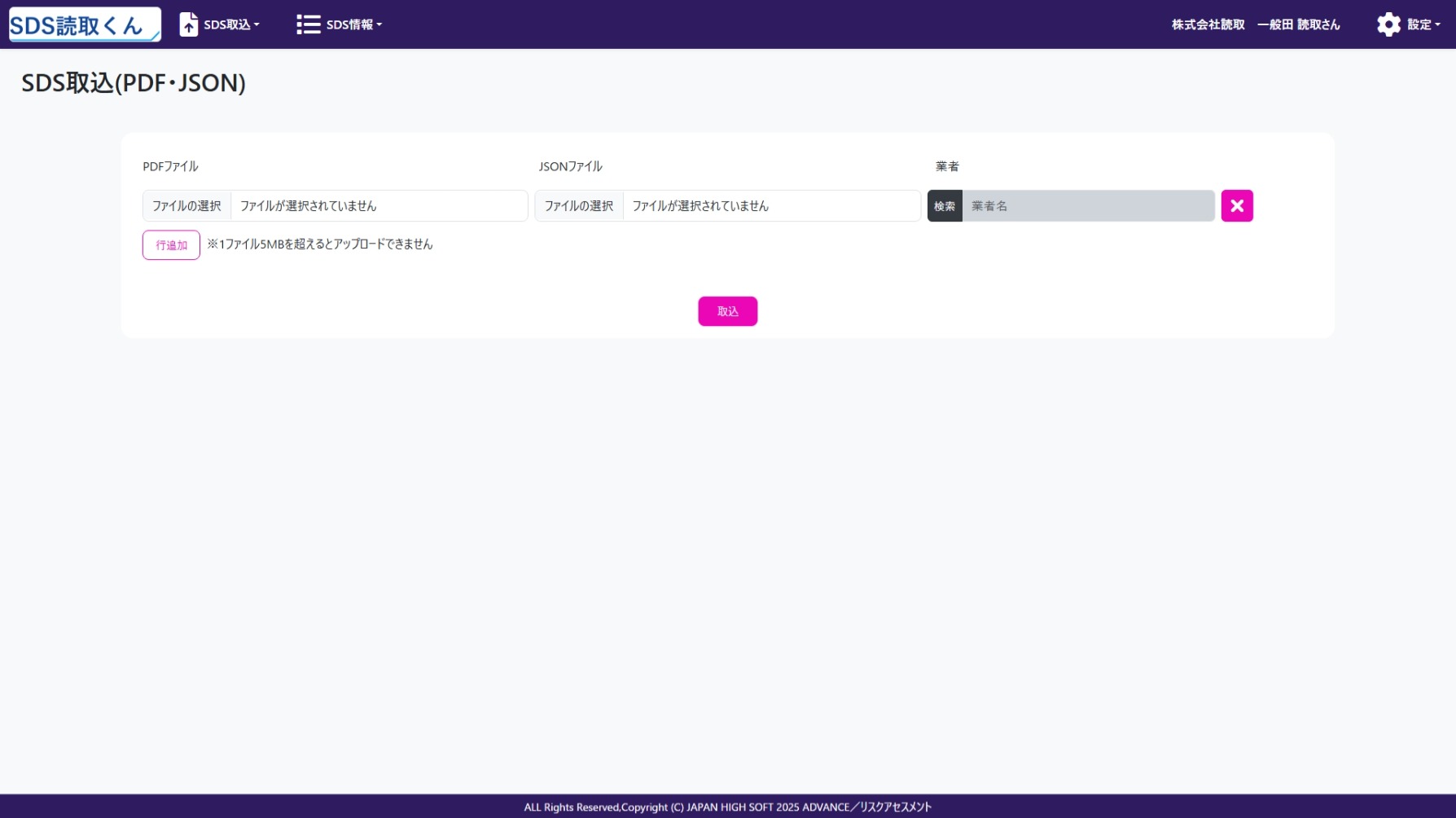
使用場面
- ・他のシステムから変換済みのデータを取り込む場合
- ・すでに厚労省フォーマットに準拠したJSONファイルがある場合
- ・手動で作成したJSONデータを取り込む場合
取込手順
- ヘッダーメニューから「SDS取込」>「SDS取込(PDF・JSON)」を選択する
- PDFファイルとJSONファイルをそれぞれ選択する
- SDS業者情報を設定する
- 複数ファイルを登録する場合は「行追加」ボタンから行を追加し、各行でファイル・SDS業者を選択する
- 「取込」ボタンをクリックする
- ・1ファイルあたり最大5MBまで対応。
- ・JSONファイルの形式が厚労省フォーマットに準拠していない場合、取込エラーが発生する。不明な場合は管理者に相談する。
3.4 取込履歴
AI OCRを使用したSDS取り込み作業の履歴を確認できます。
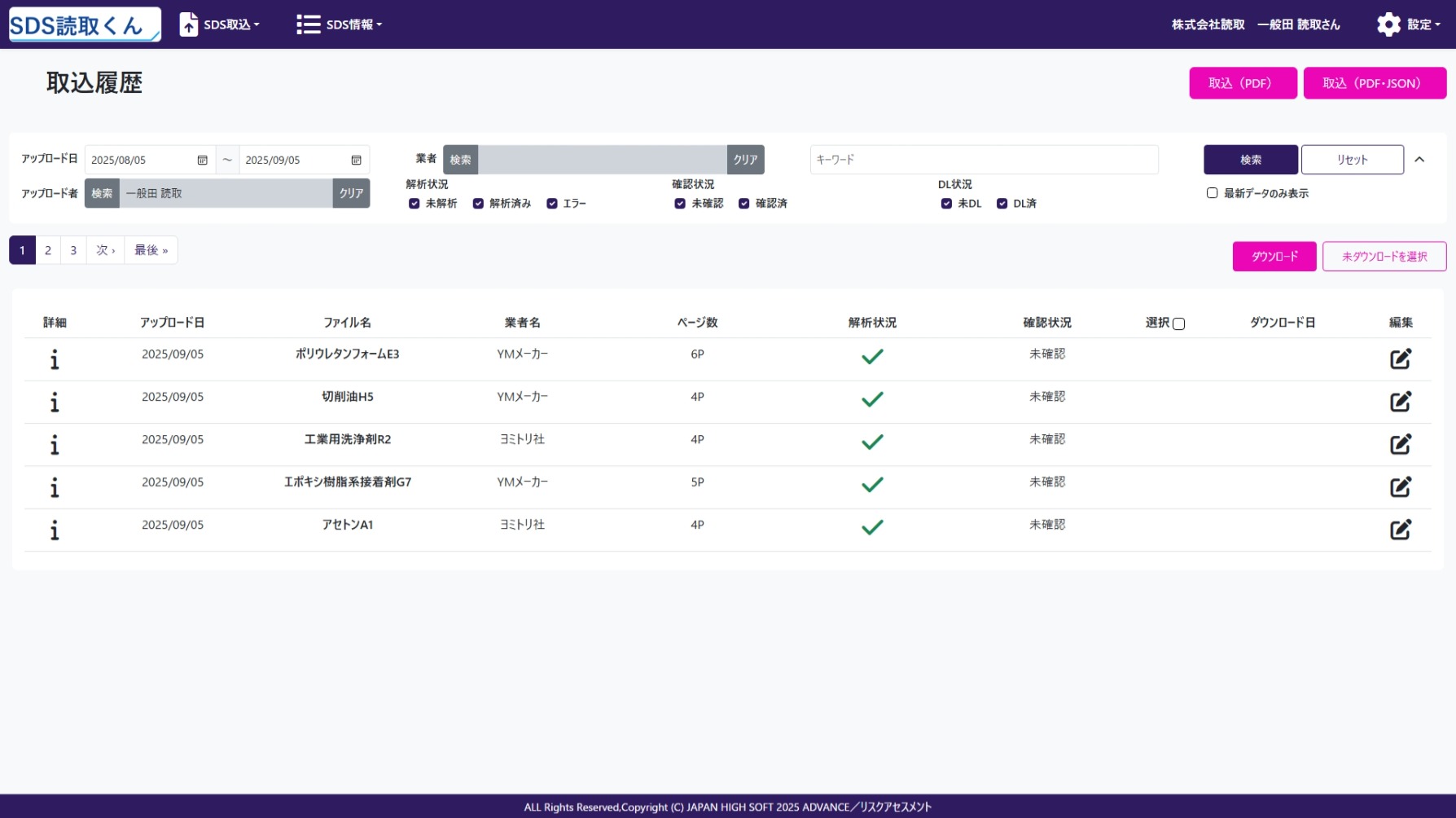
- ・確認状況が「未確認」「編集中」のデータのみ編集が可能。
- ・処理に失敗した履歴には「!」マークが表示される。マウスのカーソルを合わせると、エラー内容を確認可能。
- ・キーワード検索では、SDSデータ内の特定の項目を部分一致で検索可能。→3.1 SDS一覧
3.5 SDS編集
登録されているSDSデータを確認し、必要に応じて修正することができます。
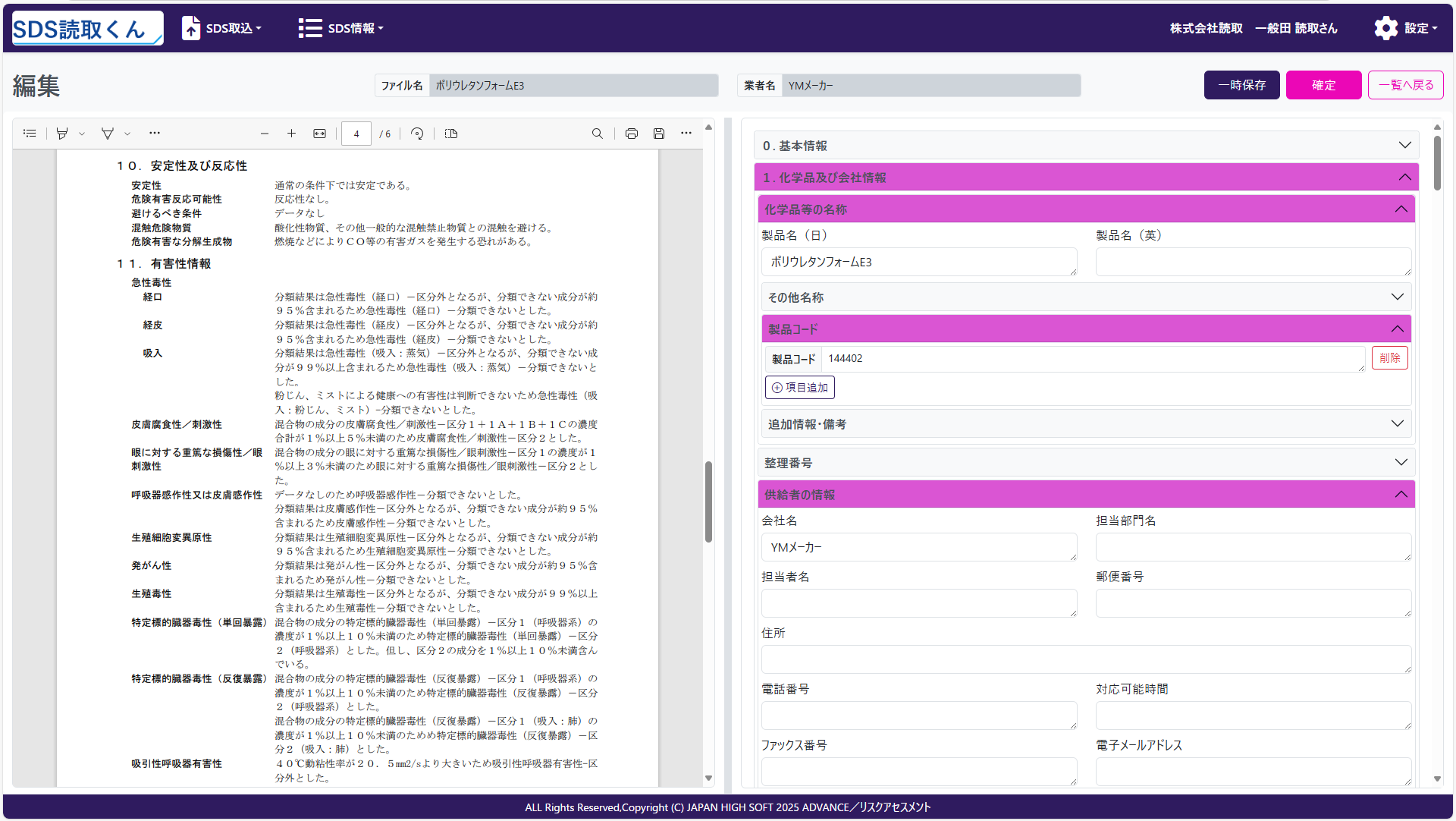
編集画面の使い方
左側:PDF表示エリア
- 元のSDSファイル(PDF)をそのまま表示
右側:JSON編集エリア
- 入力がある項目は初期表示でアコーディオンが開いている
- 必要なセクションのみ展開して編集
- 厚労省フォーマットに準拠した項目
- 特定の項目はキーワード検索の対象に
→3.1 SDS一覧
編集画面の表示は、「確認状況」ステータスにより異なる
- 未確認: 編集が可能。取込時は「未確認」として登録される。
- 編集中: 編集が可能。「未確認」のデータを一時保存した場合、「編集中」となる。
- 確認済: 編集は不可能。編集画面で「確定」ボタンを押すことで、「確認済」となる。
- 「確認済」のデータの編集画面で「取り消す」ボタンを押すことで、再び「未確認」となり編集が可能になる。
3.6 SDSダウンロード
SDSファイルをダウンロードする機能です。SDS一覧画面と取込履歴画面から利用できます。
ダウンロード手順
- ダウンロードしたいSDSの行の「選択」チェックボックスをクリックする
- 「ダウンロード」ボタンを押す
- PDFファイルとjsonファイルが格納されたZIPファイルがダウンロードされる
「確認状況」ステータスが「確認済み」のファイルのみダウンロード可能。
4. 活用のヒント
- 解析待ち時間: AI OCRでの解析には時間を要する場合がある。終業や休憩時間の直前にファイルをアップロードしておくと効率的。
- SDS取込(PDF・JSON)の活用: すでに厚労省フォーマットに準拠したJSONファイルを保有している場合も、SDS取込(PDF・JSON)機能を利用することで本システムでの管理が可能。
- 一時保存: 編集の中断や、SDSデータに追加の編集を加える可能性がある場合など、適宜一時保存を利用する。
- リスクアセスメントシステムとの連携: ダウンロード機能から出力したファイルは、弊社ADVANCE/Webリスクアセスメント システムに連携が可能。
5. パスワード変更
ログイン中の利用者のパスワードを変更します。
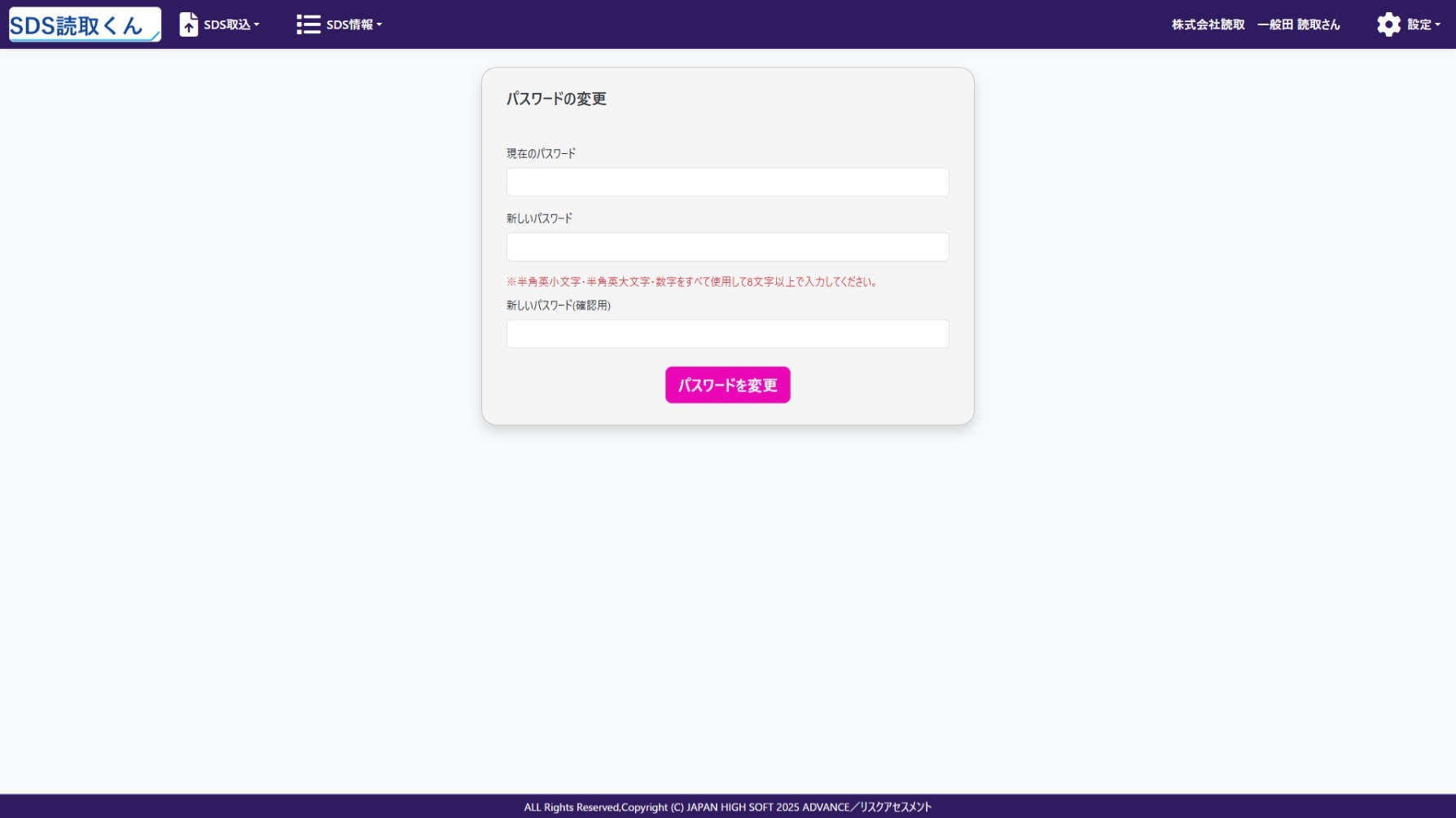
- ヘッダーメニューから「設定」>「パスワード変更」を選択する
- 現在のパスワード、新しいパスワードを入力し「パスワードを変更」ボタンをクリックする
- ・8文字以上
- ・半角英小文字・半角英大文字・数字をすべて使用
SDS読取くん 一般ユーザーマニュアル
ALL Rights Reserved,Copyright (C) JAPAN HIGH SOFT 2025 ADVANCE/リスクアセスメント